Desde ActivationTrouble queremos ofrecerte toda la información necesaria para que puedas activar tu cuenta de Google, de esta manera podrás gestionar tu usuario de Gmail. Si quieres saber el proceso que debes de realizar, ¡no te pierdas nuestro post!
Cómo activar una nueva cuenta de Google
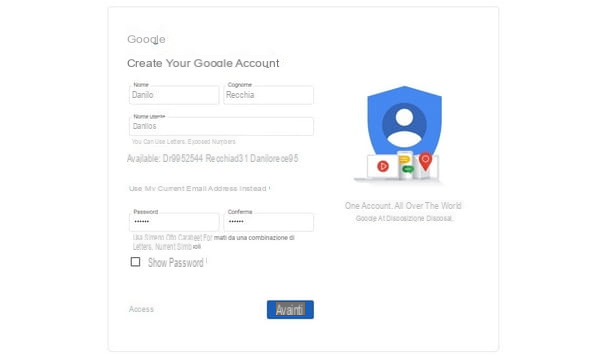
¿Quieres activar una nueva cuenta de Google? En otras palabras, quieres saber cómo crear una nueva cuenta de Google, sin embargo, ¿no sabe lo que necesita y qué pasos seguir?
No se preocupe, como anticipé, es una operación sumamente sencilla.
Únicamente lo que necesita es un navegador web. Proceda a abrir su programa de navegación favorito (puede precederlo tanto desde la PC como desde el teléfono inteligente y la tableta), sea lo que sea, continúe conectándose a la página principal de Google. Una vez en la pantalla de inicio de Google inicie sesión en su cuenta de Gmail, pero lo que debe hacer es crear una nueva y luego presionar el botón Crear cuenta más abajo, luego haga clic en la opción Para mi (la alternativa es Para dirigir mi negocio para uso en el lugar de trabajo). Al hacerlo, tendrá acceso a la pantalla de creación de cuenta con el formulario de registro correspondiente para completar.
La información requerida para la activación de una nueva cuenta es Nombre e Apellido, Nombre de usuario, es decir, un nombre de su preferencia que desea asociar con la dirección de correo electrónico @gmail.com (se pueden utilizar letras, números y puntos), Contraseña, luego ingrese el confirmar la contraseña repitiendo lo mismo ingresado y concluya escribiendo su Fecha de nacimiento.
Después de ingresar todos los datos requeridos, haga clic en el botón adelante, proceda ingresando un dirección de correo electrónico de recuperación y un número de móvil (Te recomiendo que también ingreses esta información, porque es útil en caso de olvidar o perder los datos de acceso) y brindar la información fecha de nacimiento e género de pertenencia.
Antes de concluir con la creación de la cuenta, lea las condiciones de servicio de Google y seleccione la Casilla del final de la página para aceptar dichas condiciones. Una vez hecho esto, haga clic en el botón Crear cuenta para completar el procedimiento.
Le advierto que es posible personalizar sus opciones sobre la información que se compartirá con Google, por ejemplo, con respecto a anuncios personalizados, el historial de búsqueda y YouTube, el historial de ubicaciones y la actividad de voz y audio. Para ajustar todas estas y otras personalizaciones, presione el botón Otras opciones.
Cómo activar la cuenta de Google en la PC
Ahora que ha creado su nueva cuenta de Google, seguro que le complacerá saber que es posible disponer de su cuenta de Gmail en su PC con un sistema operativo. Te hablaré de los procedimientos específicos en los dos capítulos siguientes.
Cómo activar la cuenta de Google en Windows 10

El procedimiento que estoy a punto de describir está destinado a PC con un sistema operativo Windows 10. De hecho, se trata de una de las innovaciones más interesantes que ha introducido Microsoft en esta versión de su sistema operativo.
Continuando con el Emparejamiento de la cuenta de Google con un dispositivo con Windows 10, podrás controlar las aplicaciones y programas con los datos ingresados en tu cuenta de Google, incluidas las herramientas de e-mail, contactos e Calendario.
Para asociar la cuenta de Google en Windows, presione la tecla Inicio colocado en el barra de tareas en la esquina inferior izquierda (el icono es una bandera con el logotipo del sistema operativo). Desde aquí, haga clic en el botón ajustes (cuyo icono es un engranaje) y luego seleccione el elemento Cuenta desde la ventana que se abre.
A continuación, haga clic en el elemento Correo electrónico y cuentas en la barra lateral de la izquierda, luego haga clic en el botón Agregar cuenta y elige Google del menú que se le propone. La ventana de inicio de sesión para la cuenta de Gmail se mostrará en la pantalla.
Completa el trámite ingresando el su respectiva dirección de correo electrónico o numero di teléfono en los campos respectivos, luego ingrese el la contraseña y presione el botón adelante para autorizar a Windows 10 a usar la información de su perfil de Google (si ha activado 2FA, también deberá ingresar un código de verificación desechable). Para hacer esta última operación, haga clic en el botón permitir y luego eso Hecho ubicado en la parte inferior derecha.
Claramente, es posible cambiar la configuración recién ingresada también en un momento posterior, así como intervenir en las opciones de sincronización o eliminarlas directamente. Todo esto es posible desde el menú relativo a la Dirección de correo electrónico de Google que agregaste, accesible siguiendo la ruta Configuración> Cuentas> Correo electrónico y cuentas. Puede ver las opciones disponibles presionando la tecla gestionar.
Cómo activar la cuenta de Google en Mac

Es posible asociar la cuenta de Google con una Mac, de una manera muy similar a lo que ya se ha visto para los sistemas con Windows 10. Esto le permite sincronizar la cuenta "big G" con Mail, Contacto, Calendario e Nota: de MacOS.
Para hacer esto, vaya al menú Preferencias del Sistema desde el icono engranaje presente en Barra de muelle. Desde la nueva ventana, luego haga clic en el icono Cuenta de internet y elige la voz Google. Es posible que deba hacer clic en el botón [+] en la parte inferior izquierda en caso de que no vea la entrada de Google directamente.
Si se le solicita acceso, haga clic en el botón Abre tu navegador para autenticarse desde una nueva ventana y escribir dirección de correo electrónico (o numero di teléfono) vinculado a su cuenta de Google, luego haga clic en el botón adelante y entre con la contraseña de su cuenta de Google (si ha activado 2FA, también deberá ingresar un código OTP).
El procedimiento está casi completo, solo haga clic en el botón permitir, para dar permiso a MacOS para acceder a la información de su cuenta, luego haga clic en la casilla junto a Aplicaciones que desea autorizar el uso de sus datos. Concluya el proceso clicando en el botón final.
Felicitaciones, si todo salió bien, ha asociado su cuenta de Google con su Mac. Para administrar la configuración de la cuenta desde su Mac, vaya al menú en cualquier momento Preferencias del sistema> Cuentas de Internet, luego seleccione el nombre del perfil que se editará en la barra lateral izquierda.
Cómo activar la cuenta de Google en Chrome

Otra operación útil para hacer con tu cuenta de Google es conectarla con el navegador Chrome, si utilizas este último para navegar en línea. Activando su cuenta de Google en Chrome, puede sincronizar sus datos, extensiones, contraseñas y búsquedas en cualquier PC o dispositivo asociado con la misma cuenta.
Para continuar con la activación de su cuenta de Google en Chrome, abra el navegador y haga clic en el perfil de imagen que ves en la parte superior derecha de la ventana del navegador. Presione, por lo tanto, el botón acceso e inicie sesión con su cuenta de Google (si ha activado 2FA, también deberá ingresar un código OTP). Para activar la sincronización de datos haga clic en el botón correspondiente, en el cuadro que aparece después de seleccionar el avatar.
También puede agregar otras cuentas siempre haciendo clic en el avatar en la parte superior derecha y luego en el botón Añadir. Aún desde el mismo menú (el del avatar) es posible administrar y posiblemente deshabilitar la sincronización de datos de Chrome presionando los botones apropiados.
Cómo activar la cuenta de Google en teléfonos inteligentes y tabletas
Después de haber descrito el procedimiento para activar una cuenta de Google desde Windows PC y Mac, creo que también es útil saber cómo activar la cuenta de Google en teléfonos inteligentes y tabletas.
Cómo activar la cuenta de Google en Android

Recientemente compraste un nuevo teléfono inteligente o tableta, Android y ¿Desea sincronizar una nueva cuenta de Google con su dispositivo anterior? Entonces creo que puedo ayudarte con los siguientes consejos.
La Sincronización de cuentas de Google sucede automáticamente después de agregar una cuenta al dispositivo, el resto de lo que debe hacer es verificar que la sincronización se realice con regularidad. Antes de pasar al procedimiento anterior cómo activar la sincronización de la cuenta de Google Android, déjame explicarle cómo asociar la cuenta de Google en Android.
El procedimiento en sí es simple y rápido: vaya al menú ajustes, el reconocible por el ícono de un engranaje y accesible desde el menú de la aplicación de su dispositivo, luego seleccione el elemento Cuenta. Seguidamente, presione la opción Agregar cuenta y seleccione Google entre las opciones disponibles.
Ahora es el momento de ingresar al Dirección de Gmail, y tocar el botón adelante. Ahora ingrese la contraseña en el siguiente paso, y presione la tecla adelante para continuar (si ha activado 2FA, también deberá ingresar un código de verificación). En el nuevo paso, puede ingresar su número de teléfono con la tecla Si acepto u omita este paso tocando el botón Salta.
A continuación, acepte los términos de servicio de Google presionando el botón acepto, después de una breve espera, la cuenta de Google se conecta a su dispositivo Android. La primera vez que se conecta a su cuenta, la sincronización de información se inicia automáticamente.
Antes de pasar al procedimiento de verificación de sincronización, le recuerdo que si está utilizando un dispositivo sin los servicios de Google, como un teléfono inteligente o una tableta con HUAWEI AppGallery, la sincronización no está disponible, a menos que haya cambiado el software del dispositivo instalando el Google apropiado.
Si, por otro lado, ya ha agregado una o más cuentas a su teléfono inteligente o tableta Android, es posible que deba verificar que la sincronización continúa activa (o se activó correctamente al agregar la cuenta). Este control es posible yendo al menú ajustes y tocando el artículo Cuenta, para luego elegir Google entre las opciones de la lista.
Seguidamente, toque Dirección de correo electrónico de Gmail para poder solicitar la sincronización y verificar que el Leve están activos (de color azul) en correspondencia con los elementos Calendario, Contacto, Detalles de la gente, Conduzca e Gmail. De lo contrario, proceda a su activación con un toque sobre ellos.

De esta forma te has asegurado de que la sincronización de la información contenida en tu cuenta de Gmail esté sincronizada con tu dispositivo Android. Contenidos multimedia como Imágenes e Video en cuanto a este tipo de contenido es necesario recurrir a aplicaciones específicas como Google Photos.
Cómo activar la cuenta de Google en iPhone y iPad

La activación y sincronización de Google View para dispositivos con sistema operativo Android también está disponible para iPhone e iPad, aunque de forma más limitada.
Para empezar, ve al menú ajustes (el icono de engranaje en la pantalla de inicio o en la biblioteca de aplicaciones) y dentro de él, toque los elementos Mail, Cuenta e Agregar cuenta. Ahora, presione el logo de Google y luego en el botón Continuar para entrar en el tuyo Dirección de Gmail en el campo respectivo. Una vez hecho esto, presione el botón adelante y repita la operación para el la contraseña (si ha activado 2FA, también deberá ingresar un código de verificación desechable).
En la nueva pantalla puedes decidir la información de la cuenta de Google a sincronizar con el dispositivo, para ello mueve la palanca hacia arriba ON junto a los elementos Mail, Contacto, Calendarios y / o Nota: Para finalizar la configuración, presione el botón Ahorrar.
Felicitaciones, ha sincronizado su cuenta de Google con su teléfono inteligente o tableta Apple. Pero preste atención a la sincronización de contactos, porque se puede utilizar otro proveedor (por ejemplo, iCloud) de forma predeterminada. Para solucionarlo, ve al menú Configuración> Contactos> Cuenta predeterminada y elige la opción Gmail desde allí. Al hacer esto, ha configurado la cuenta de Gmail como la principal para sincronizar contactos.
Puede volver al menú de la cuenta en cualquier momento Mail (O incluso Contacto) para modificar o eliminar las cuentas ingresadas previamente para la sincronización. Al igual que en Android, la sincronización de fotos y videos requiere un procedimiento diferente.
Cómo activar una cuenta de Google desactivada

¿Se ha dado cuenta recientemente de que ya no puede acceder a su cuenta de Google y a los servicios relacionados, incluidos Gmail y Google Drive? Puede suceder que Google desactive una cuenta si cree que se ha infringido las reglas. En el apartado de Términos y condiciones, nos menciona que puede llegar a suceder en caso de crear perfiles que no respeten los límites de edad, o porque se detecten actividades de piratería informática.
En casos como este, lo que necesita saber es cómo activar una cuenta de Google desactivada. En otras palabras, entiende cómo restablecer la cuenta de Google, a través de un específico procedimiento de apelación.
Es de crucial importancia el momento en que se inicia este procedimiento. De hecho, es mejor actuar lo antes posible con la apertura de la apelación, porque Google puede decidir eliminar permanentemente su cuenta.
Los tiempos de borrado de su cuenta y toda su información suelen ser notificados en los avisos enviados por Google. En cualquier caso, si tiene la intención de al menos intentar recuperar el acceso, le sugiero que proceda rápidamente. Además, señalo que es posible proceder con la recuperación solo de las cuentas que realmente posee.
Comience conectándose a la página de inicio de sesión e intente ingresar su información de inicio de sesión, como dirección de correo electrónico o numero di teléfono, luego presione la tecla adelante y entrar en el la contraseña luego presione el botón nuevamente adelante.
Ahora presiona el botón Intenta restaurar y siga el asistente en pantalla donde es muy importante ingresar también un dirección de correo electrónico donde Google puede contactarlo para futuras comunicaciones relacionadas con la restauración de su cuenta.
Si el procedimiento no sale como se esperaba, es posible conectarse a la página dedicada del Centro de ayuda de Google para la recuperación y recurrir al uso de formulario apropiado. También en este caso complete todos los datos requeridos en la pantalla, indicando también cómo termina su cuenta: si con @gmail.com o @googlemail.com.
También recuerde ingresar una dirección de correo electrónico alternativa donde ser contactado y para agregar el información que cree que puede ayudar a Google a resolver su caso.
Por último, marque la casilla correspondiente a CAPTCHA para confirmar que no eres un robot y presiona el botón Enviar. Desde el momento de la presentación, Google tiene tiempo para dos días hábiles para analizar su solicitud e informarle de la decisión en la dirección de correo electrónico que indicó en el formulario. Si tiene éxito, podrá volver a usar su cuenta como antes, incluidos todos los servicios conectados a ella.


























